휴대폰 또는 PC에서 줌 프로필 사진을 제거하는 방법

Zoom 프로필 사진을 제거하는 방법과 그 과정에서 발생할 수 있는 문제를 해결하는 방법을 알아보세요. 간단한 단계로 프로필 사진을 클리어하세요.
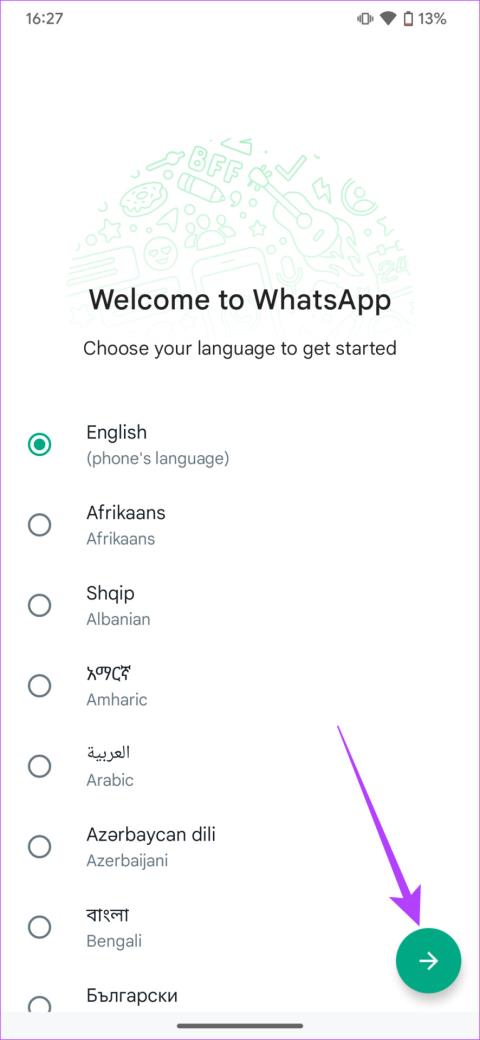
WhatsApp은 몇 가지 기능이 부족함에도 불구하고 가장 널리 사용되는 인스턴트 메시징 앱 중 하나입니다. 예를 들어 Telegram을 사용하면 여러 장치에서 동일한 계정을 사용할 수 있지만 안타깝게도 지금까지는 WhatsApp에서는 동일한 계정을 사용할 수 없었습니다. 이제 공식적으로 동일한 번호를 사용하는 두 대의 휴대폰에서 WhatsApp을 사용할 수 있습니다.
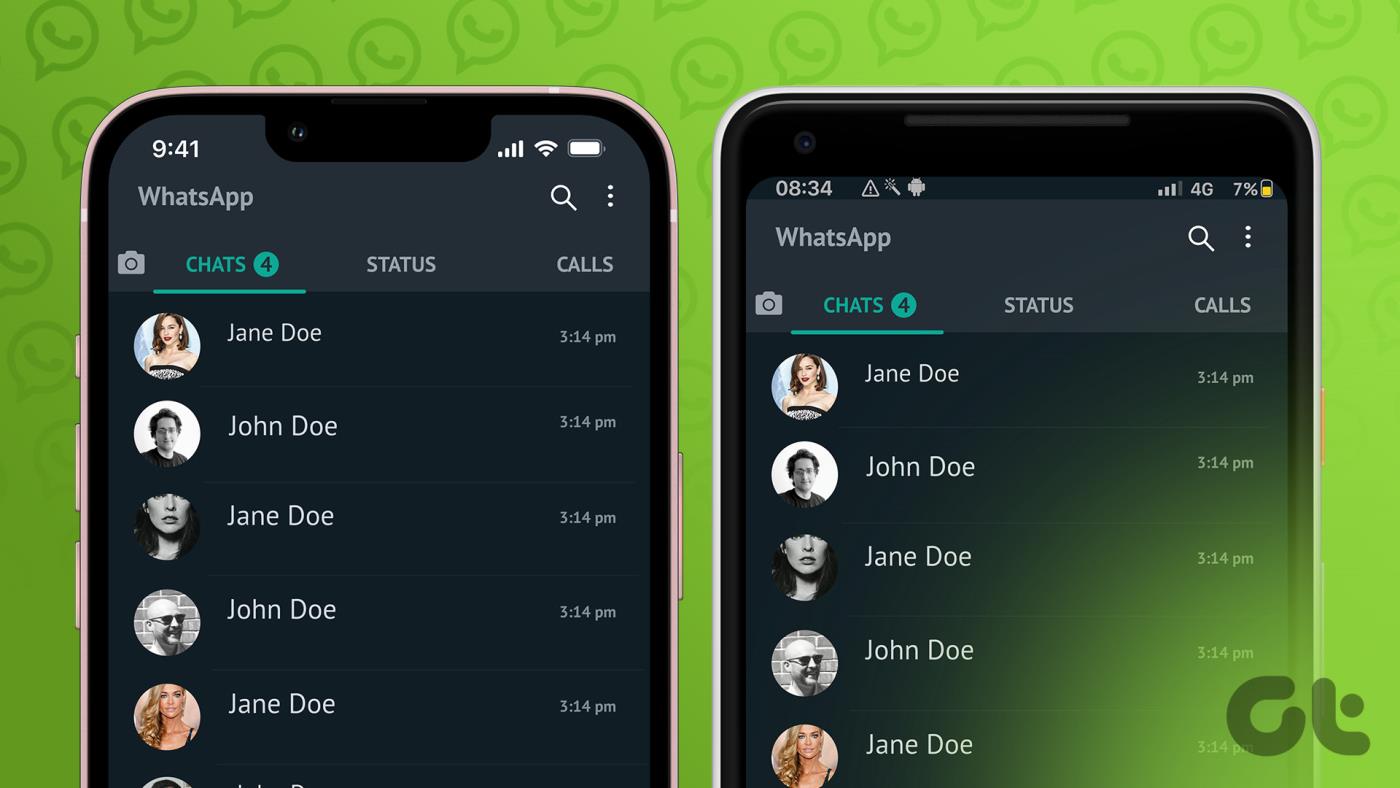
WhatsApp의 연결된 장치 기능은 작년 에 도입되었지만 컴퓨터나 웹 브라우저에서만 사용할 수 있었습니다. 그러나 WhatsApp은 스마트폰을 계정에 연결할 수 있는 새로운 업데이트를 출시했습니다. 항상 두 대의 장치에서 동일한 전화번호로 WhatsApp을 사용하고 싶었다면 이제 가능해졌습니다. 이 기능의 의미와 두 대의 전화기에서 WhatsApp을 사용하는 방법은 다음과 같습니다.
WhatsApp은 기존 WhatsApp 웹 기능을 대체하는 연결된 장치를 도입했습니다. 이 기능을 사용하면 최대 4개의 장치를 WhatsApp 계정에 연결할 수 있습니다. 연결되면 스마트폰과 상관없이 해당 장치에서 WhatsApp을 사용할 수 있습니다.
그러나 지금까지는 연결된 장치 기능을 컴퓨터나 다른 휴대폰의 브라우저를 통해서만 사용할 수 있었습니다. 이는 두 대의 휴대폰에서 하나의 WhatsApp 계정을 사용하려는 사람들에게 이상적인 솔루션이 아니었습니다. 앱의 최신 업데이트 덕분에 더 이상 문제가 되지 않습니다.
두 대의 휴대폰에서 하나의 WhatsApp 계정을 얻을 수 있는 업데이트가 이제 Android 및 iOS 사용자에게 출시되었습니다.
하지만 이 기능을 사용하려면 휴대폰에서 WhatsApp을 최신 버전으로 업데이트해야 합니다. 최신 버전으로 기본 및 보조 장치의 앱을 업데이트하세요.
말할 필요도 없이 이 기능이 작동하려면 휴대폰 두 대가 필요합니다. 두 가지 모두 가지고 있으면 다음 단계를 따르십시오.
보조 전화기에서 Android를 실행하는 경우
1단계: 기본 휴대폰에 WhatsApp을 설치하고 로그인합니다. 휴대폰에서 이미 WhatsApp을 사용하고 있다면 이 단계를 건너뛰세요.
2단계: Play 스토어에서 WhatsApp을 보조 기기에 설치하세요. 이 전화기에 이미 WhatsApp이 설치되어 있으면 제거하고 다시 설치하십시오.
3단계: 보조 휴대폰에서 WhatsApp을 열고 원하는 언어를 선택하세요. 그런 다음 '동의 및 계속'을 탭하세요.
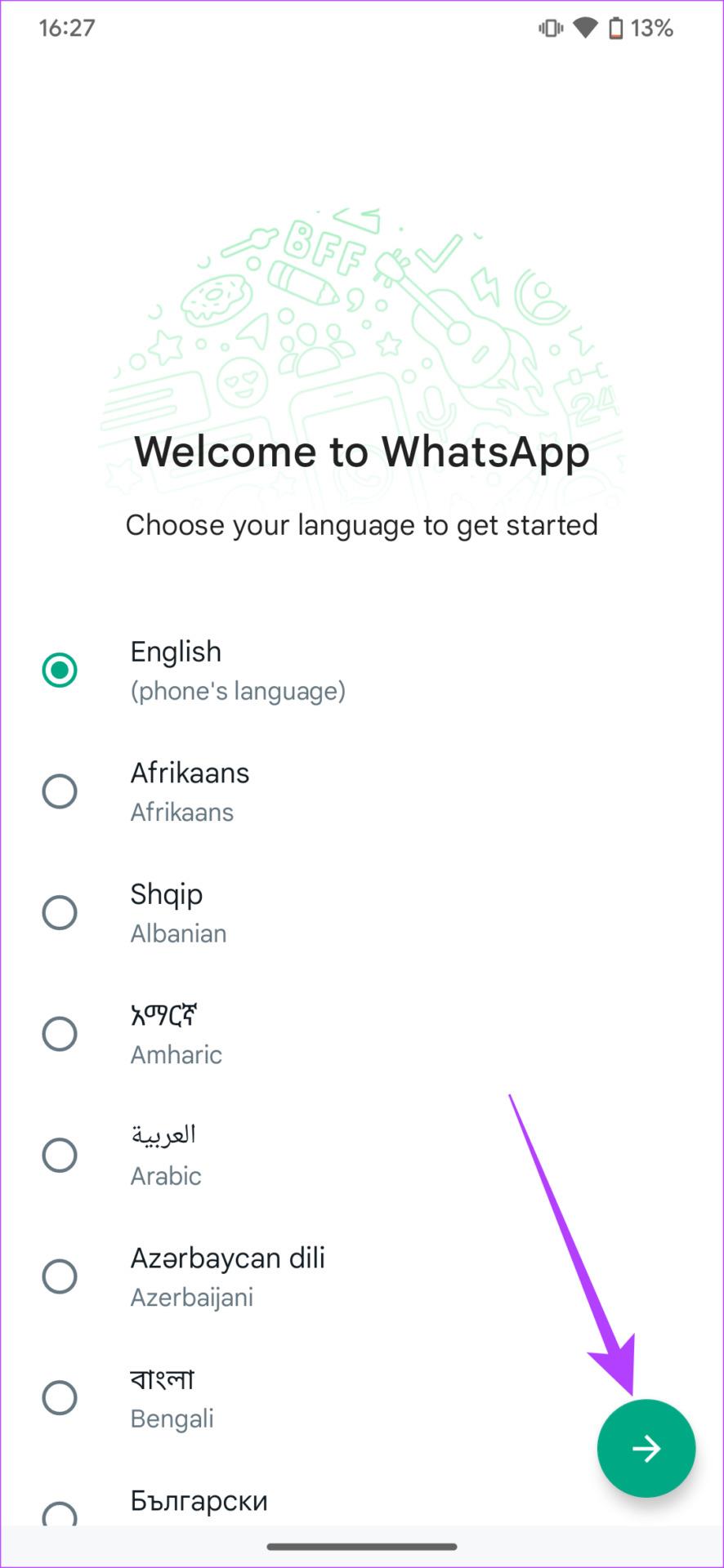
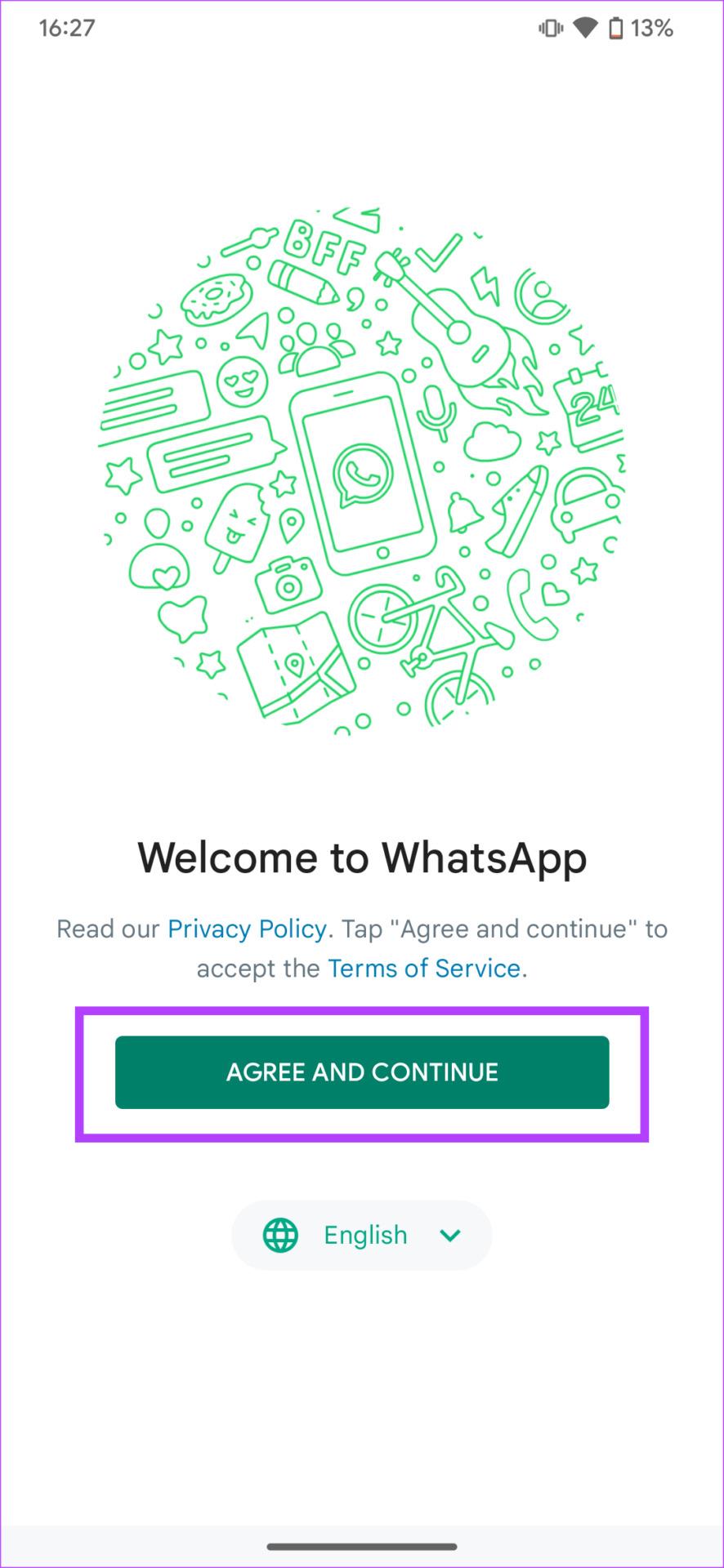
4단계: 전화번호를 입력하라는 메시지가 나타나면 화면 오른쪽 상단에 있는 점 3개를 누르세요. 그런 다음 '기기 연결'을 탭하세요.
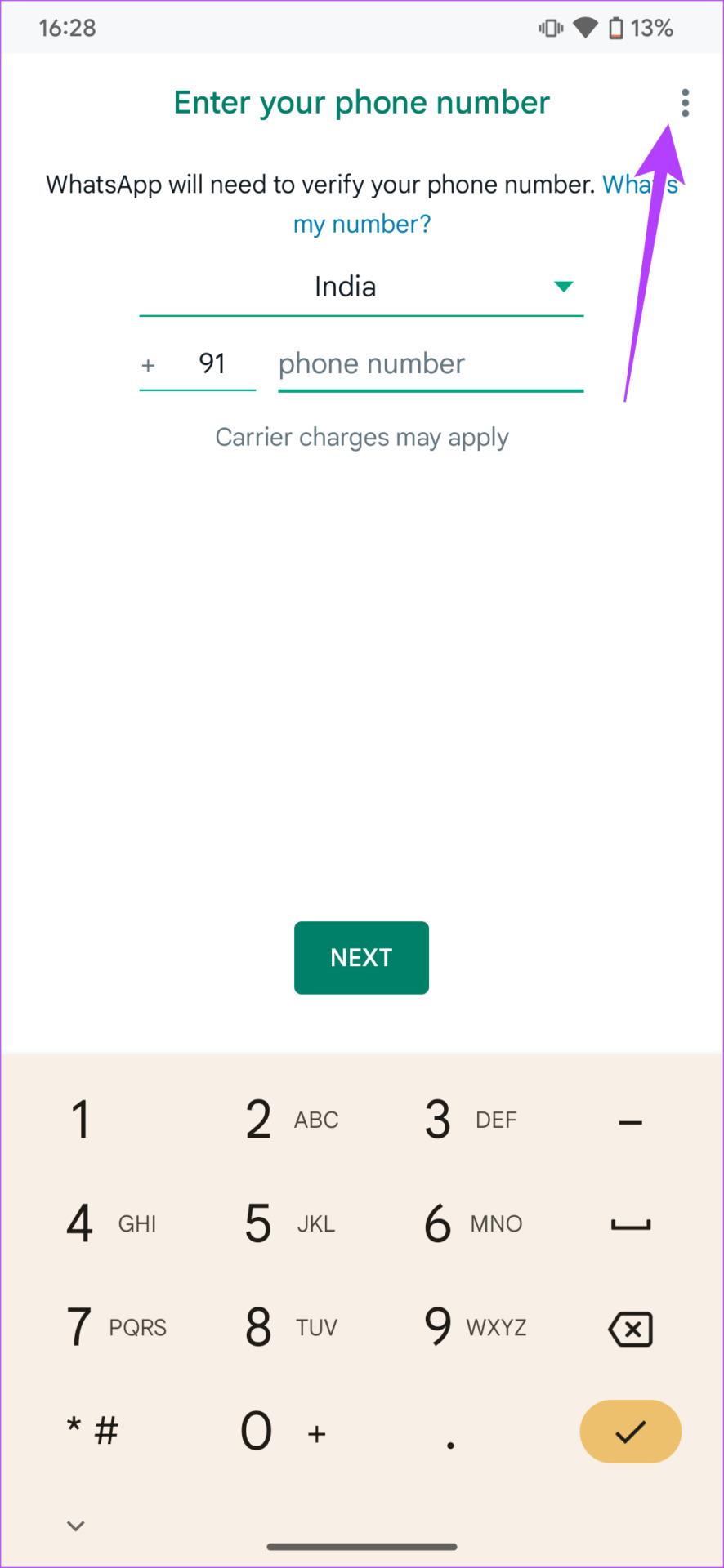
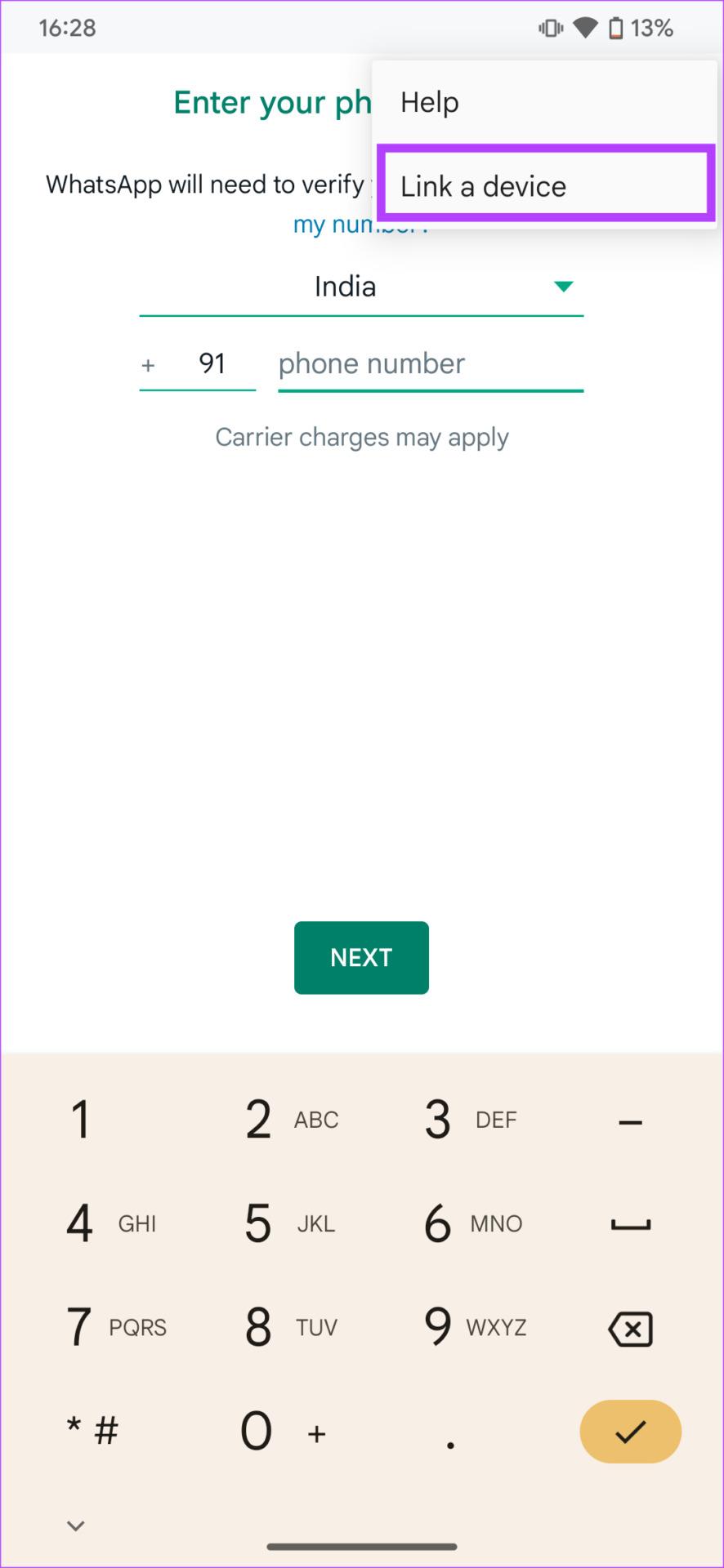
참고: '기기 연결' 옵션이 표시되지 않으면 두 기기에서 WhatsApp을 사용할 수 없는 문제를 해결하는 방법을 알아보세요 .
이제 휴대폰 화면에 QR 코드가 표시됩니다. 이 코드를 스캔하려면 기본 기기로 전환하세요.
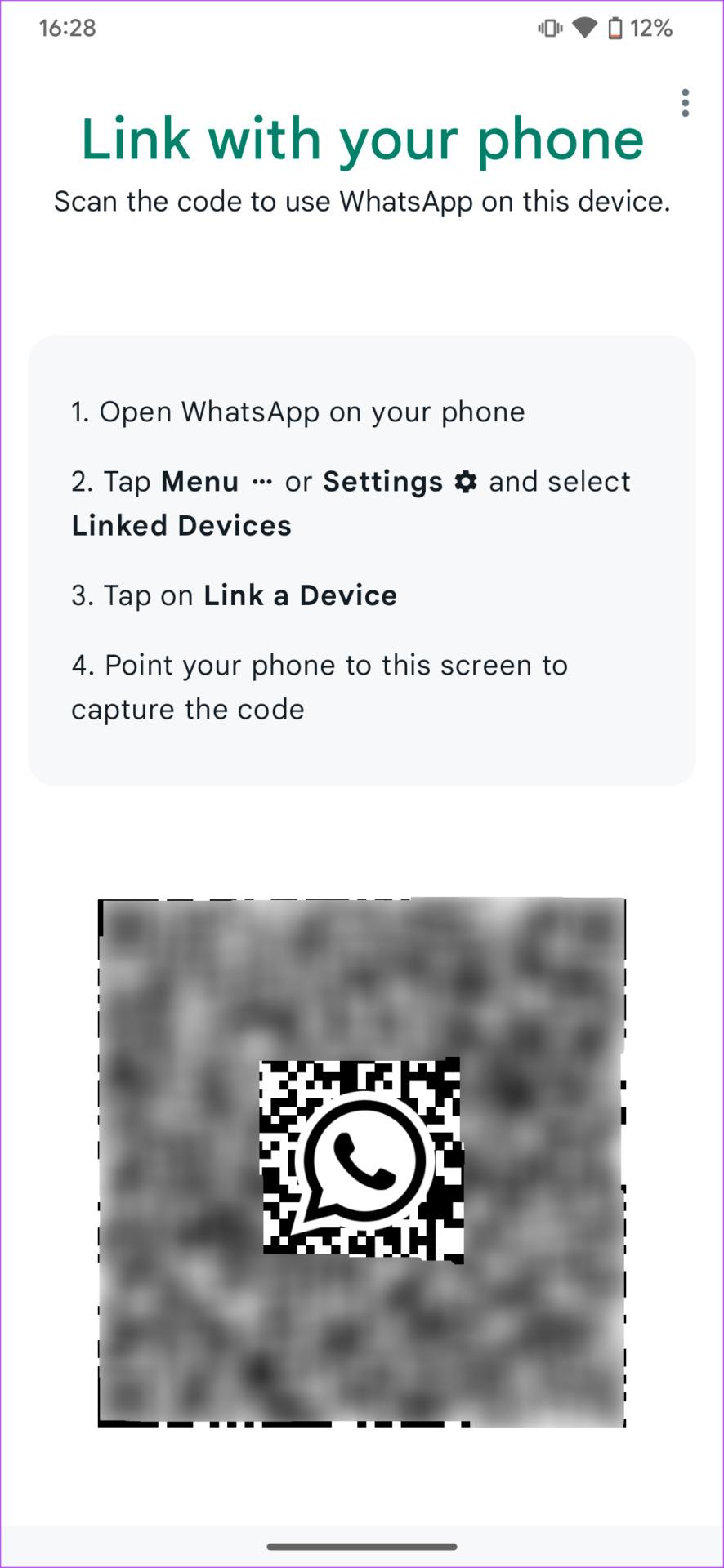
보조 기기가 iPhone인 경우
1단계: 기본 휴대폰에 WhatsApp을 설치하고 로그인합니다. 휴대폰에서 이미 WhatsApp을 사용하고 있다면 이 단계를 건너뛰세요.
2단계: App Store에서 WhatsApp을 보조 기기에 설치하세요. 이 전화기에 이미 WhatsApp이 설치되어 있으면 제거하고 다시 설치하십시오.
3단계: 보조 휴대폰에서 WhatsApp을 엽니다. '동의 및 계속'을 탭하세요. 그런 다음 '이 장치 연결' 옵션을 선택하세요.
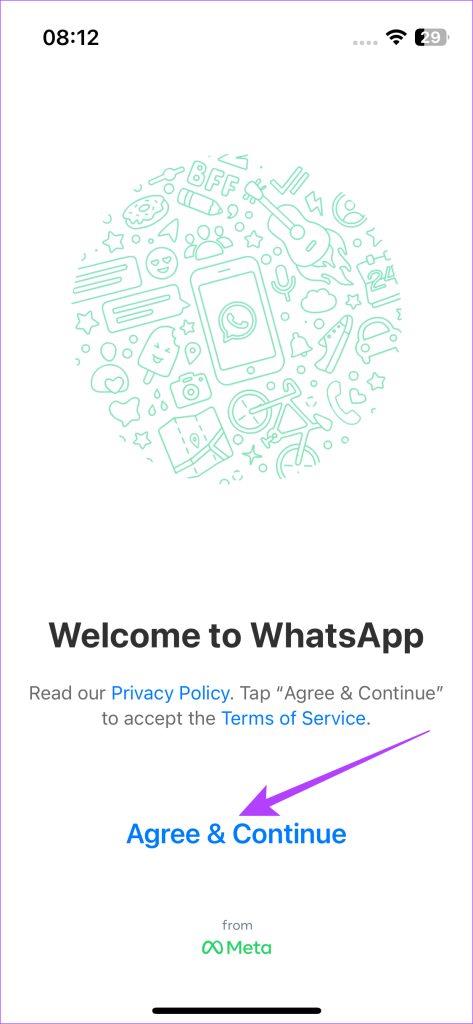
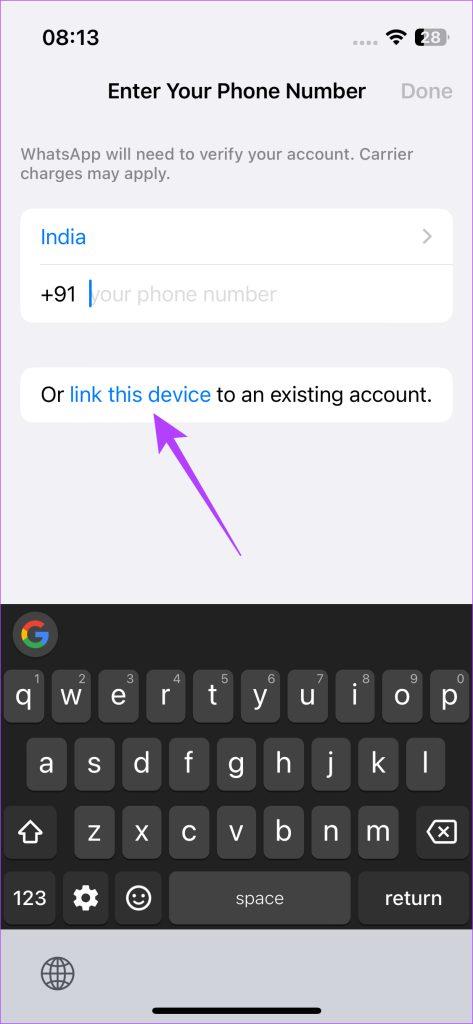
이제 휴대폰 화면에 QR 코드가 표시됩니다. 이 코드를 스캔하려면 기본 기기로 전환하세요.
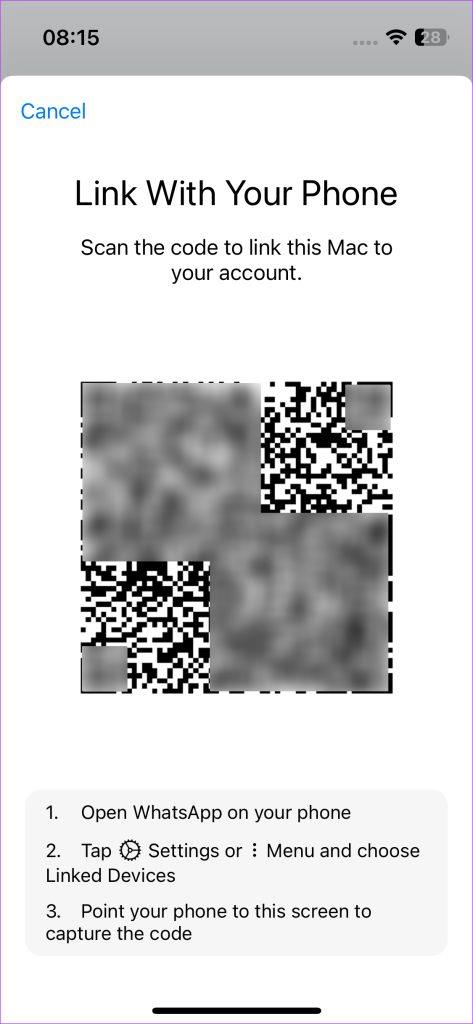
QR 코드가 보이면 이를 스캔하고 장치를 연결하는 단계는 다음과 같습니다.
1단계: Android 기기에서 WhatsApp을 엽니다. 오른쪽 상단에 있는 점 3개 메뉴를 누릅니다.
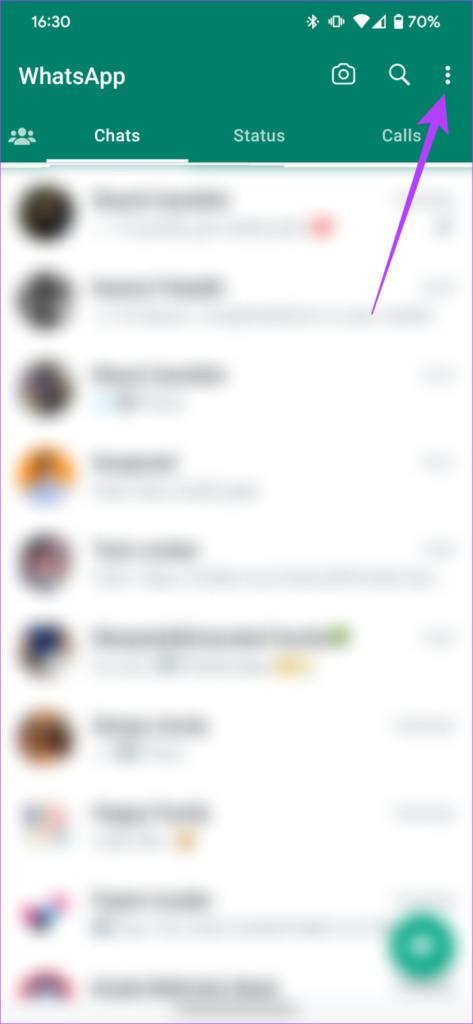
2단계: 연결된 장치를 선택합니다. 이제 '장치 연결'을 진행하세요.
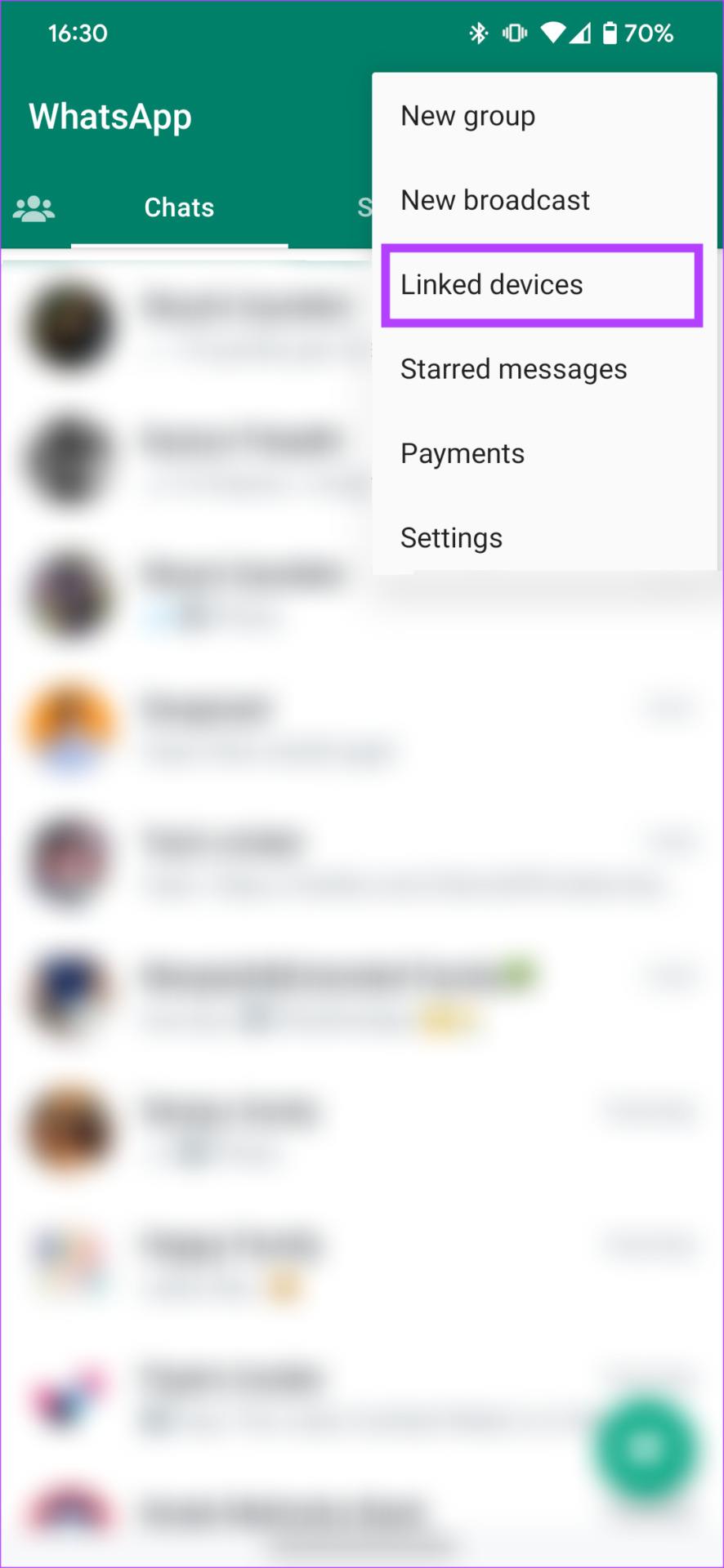
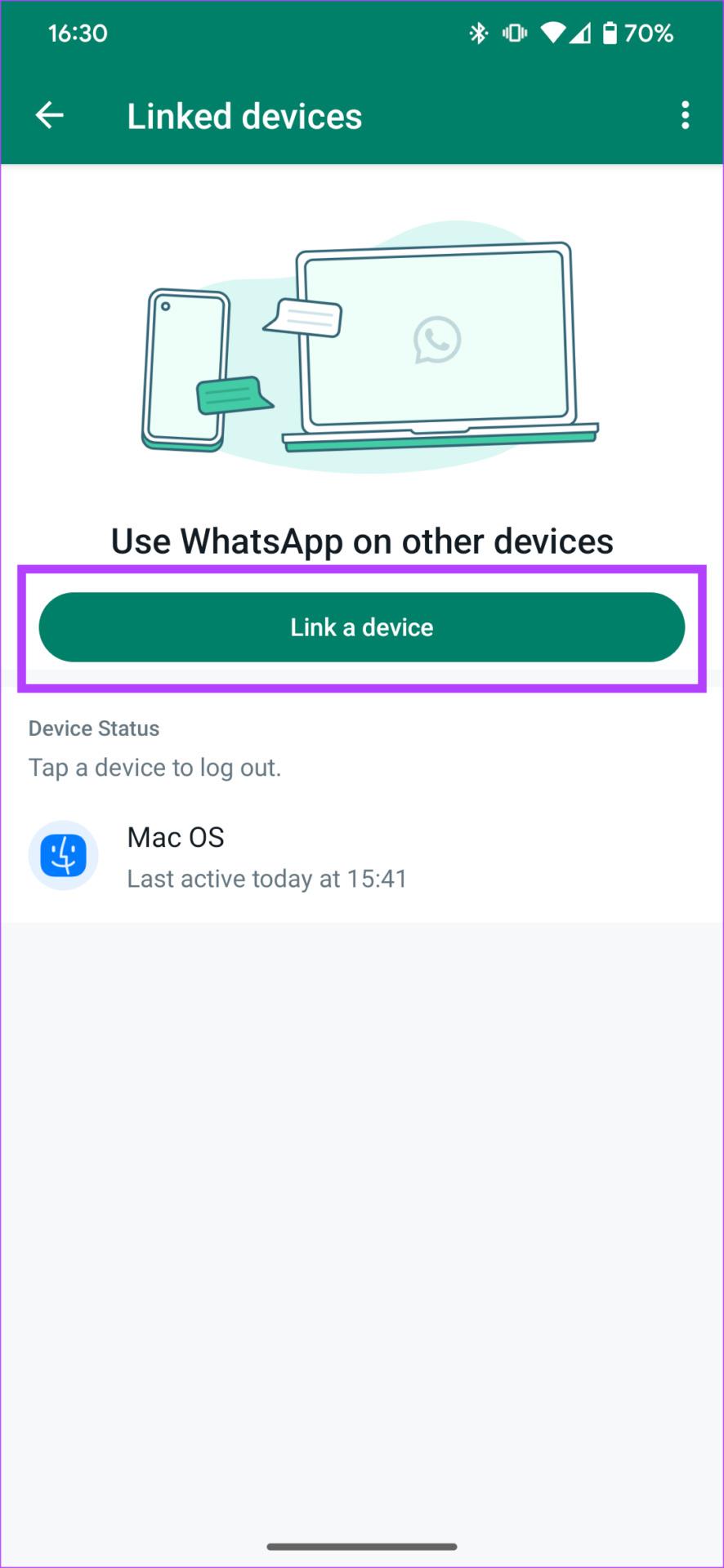
3단계: QR 코드 스캐너가 화면에 나타납니다. 보조 휴대폰에서 QR 코드를 스캔하세요. 이제 두 장치 모두에서 동일한 계정으로 WhatsApp에 로그인되었습니다.


1단계: iPhone에서 WhatsApp을 엽니다. 앱 오른쪽 하단에 있는 설정 버튼을 탭하세요.
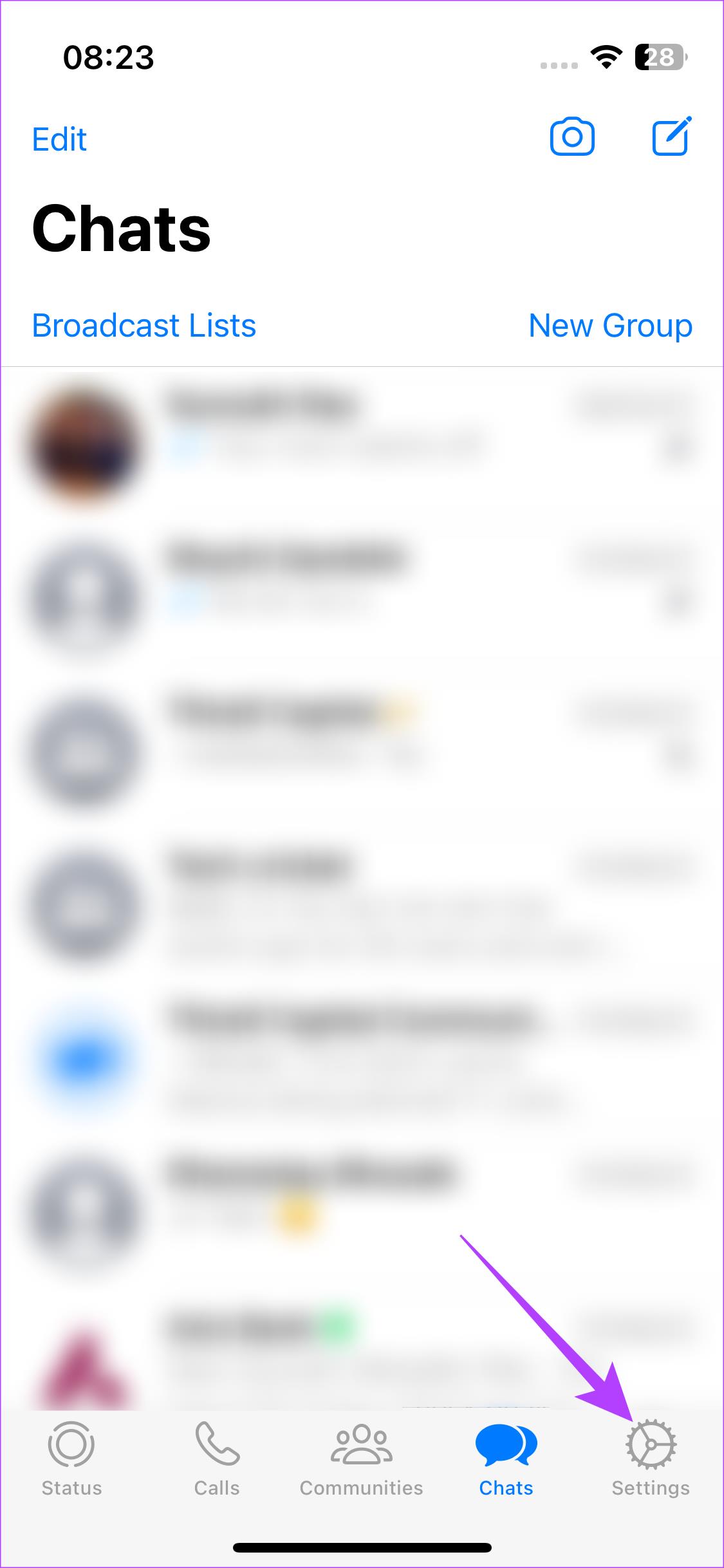
2단계: 연결된 장치 섹션으로 이동합니다. '장치 연결' 버튼을 선택하세요.
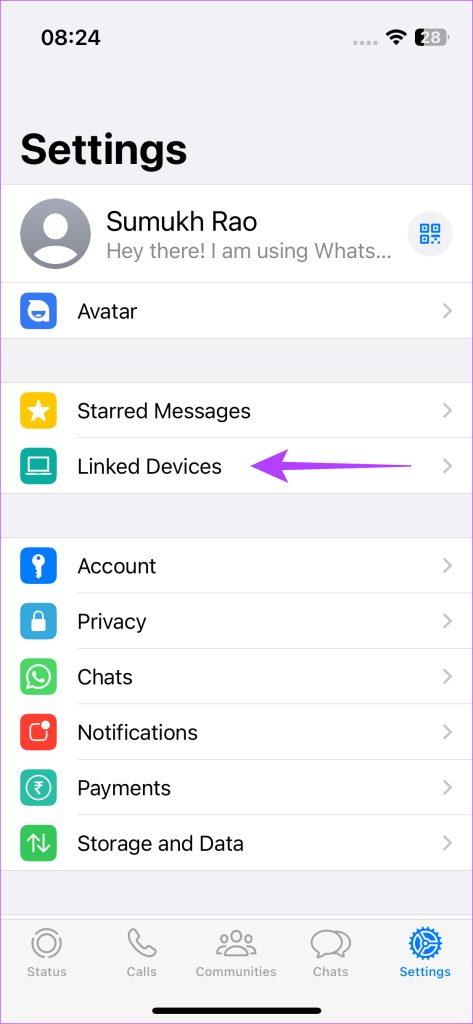
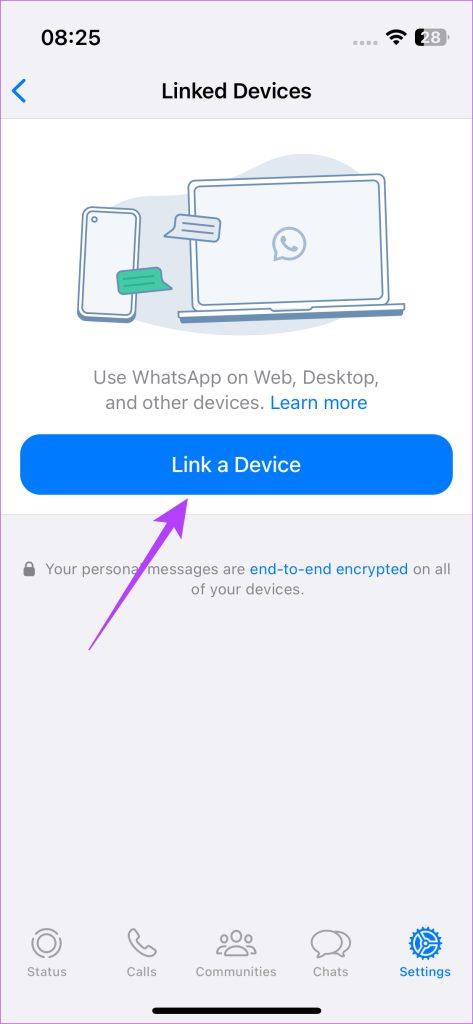
3단계: 보조 장치에서 QR 코드를 스캔합니다. 이제 두 장치 모두에서 WhatsApp에 로그인됩니다.


가장 좋은 점은 두 장치의 WhatsApp이 독립적으로 작동한다는 것입니다. 즉, 기본 전화가 인터넷에 연결되어 있지 않더라도 활성 인터넷 연결을 통해 보조 장치에서 WhatsApp을 계속 사용할 수 있습니다.
두 개의 서로 다른 휴대폰에서 WhatsApp을 사용하여 무엇을 할 수 있는지 궁금하다면 WhatsApp의 거의 모든 기능이 보조 장치에서 작동한다는 사실을 알게 되면 기쁠 것입니다.
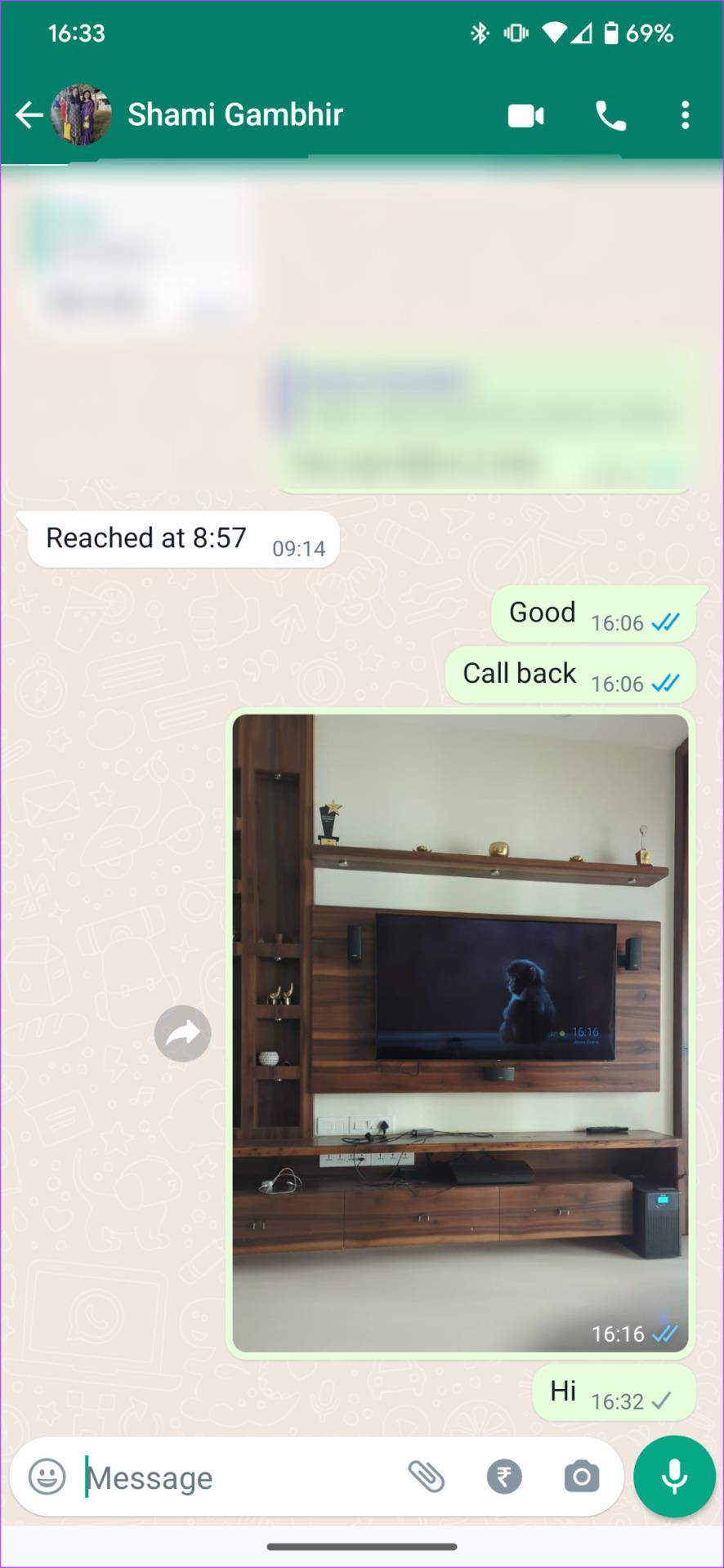
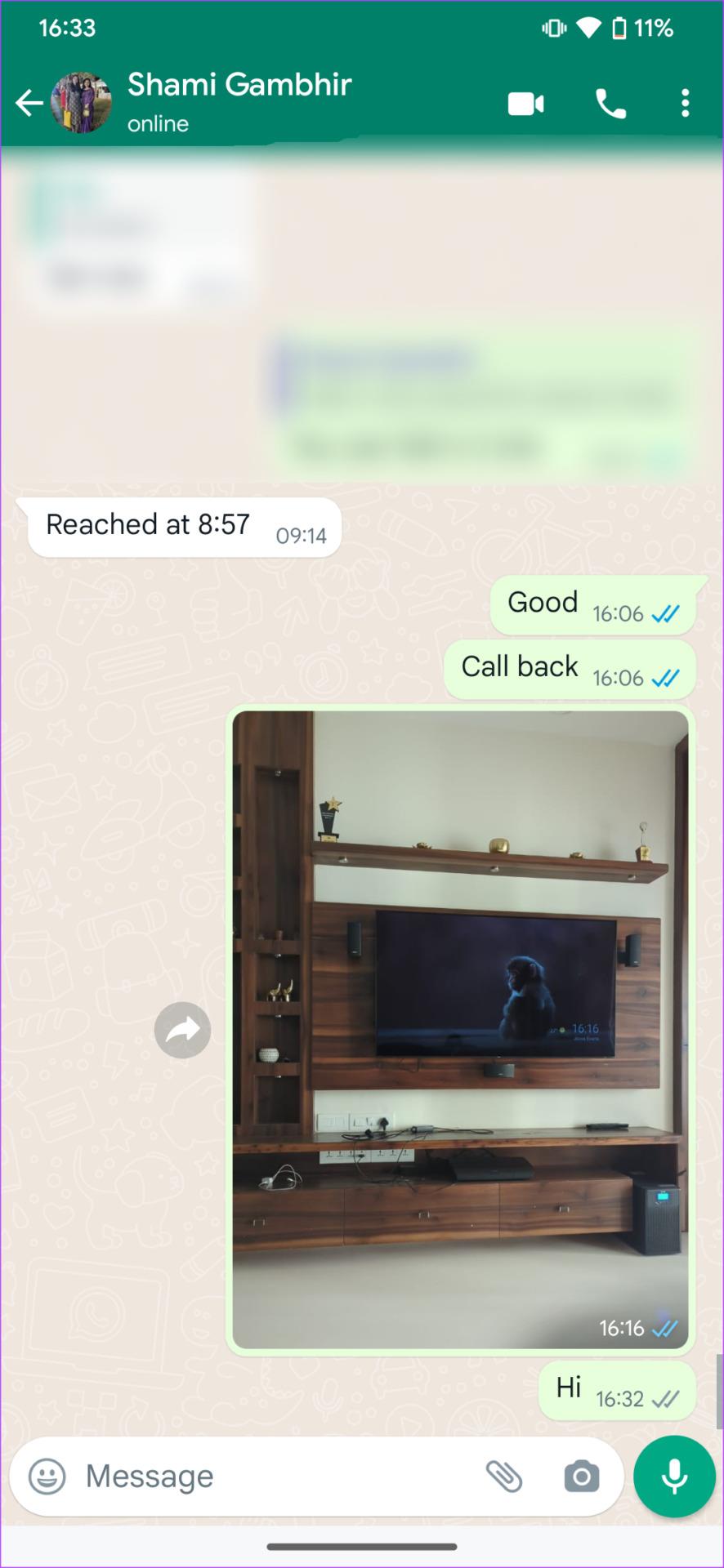
모든 채팅은 실시간으로 동기화되고, 새 메시지에 대한 알림을 받고, 미디어를 보내고 받을 수 있으며, 보조 장치를 통해 음성 및 영상 통화를 걸거나 받을 수도 있습니다. 이는 두 개의 장치에서 동일한 WhatsApp 번호의 두 인스턴스를 실행하는 것과 같습니다.
팁 : 데스크톱 및 모바일용 WhatsApp에서 설문 조사를 만드는 방법을 확인하세요.
두 대의 전화기에서 동일한 WhatsApp 계정을 사용하는 것에 대한 FAQ
1. 동시에 두 대 이상의 휴대폰에서 WhatsApp을 사용할 수 있나요?
연결된 장치 기능을 사용하면 최대 4개의 다른 장치를 동일한 WhatsApp 계정에 연결할 수 있습니다. 따라서 컴퓨터와 같은 다른 장치를 연결하지 않은 경우 최대 4대의 휴대폰에서 동시에 WhatsApp을 사용할 수 있습니다.
2. 휴대폰 2대에서 WhatsApp을 사용하는 동안 WhatsApp Web을 계속 사용할 수 있나요?
예, WhatsApp Web은 독립적으로 작동하므로 문제 없이 계속 작동합니다.
3. 보조 휴대폰에서 WhatsApp을 사용하려면 SIM 카드가 필요한가요?
아니요, 기본 전화번호로 WhatsApp을 사용하기 위해 보조 휴대전화에 SIM 카드가 필요하지 않습니다. 그러나 활성 인터넷 연결이 필요합니다.
전 세계 사용자들은 이 기능이 출시되기를 수년 동안 기다려 왔으며 마침내 WhatsApp이 우리의 의견을 들어주었습니다. 이제 WhatsApp 계정을 보조 장치에 추가하여 두 대의 휴대폰에서 동시에 사용할 수 있습니다. 얼마나 편리한 지!
Zoom 프로필 사진을 제거하는 방법과 그 과정에서 발생할 수 있는 문제를 해결하는 방법을 알아보세요. 간단한 단계로 프로필 사진을 클리어하세요.
Android에서 Google TTS(텍스트 음성 변환)를 변경하는 방법을 단계별로 설명합니다. 음성, 언어, 속도, 피치 설정을 최적화하는 방법을 알아보세요.
Microsoft Teams에서 항상 사용 가능한 상태를 유지하는 방법을 알아보세요. 간단한 단계로 클라이언트와의 원활한 소통을 보장하고, 상태 변경 원리와 설정 방법을 상세히 설명합니다.
Samsung Galaxy Tab S8에서 microSD 카드를 삽입, 제거, 포맷하는 방법을 단계별로 설명합니다. 최적의 microSD 카드 추천 및 스토리지 확장 팁 포함.
슬랙 메시지 삭제 방법을 개별/대량 삭제부터 자동 삭제 설정까지 5가지 방법으로 상세 설명. 삭제 후 복구 가능성, 관리자 권한 설정 등 실무 팁과 통계 자료 포함 가이드
Microsoft Lists의 5가지 주요 기능과 템플릿 활용법을 통해 업무 효율성을 40% 이상 개선하는 방법을 단계별로 설명합니다. Teams/SharePoint 연동 팁과 전문가 추천 워크플로우 제공
트위터에서 민감한 콘텐츠를 보는 방법을 알고 싶으신가요? 이 가이드에서는 웹 및 모바일 앱에서 민감한 콘텐츠를 활성화하는 방법을 단계별로 설명합니다. 트위터 설정을 최적화하는 방법을 알아보세요!
WhatsApp 사기를 피하는 방법을 알아보세요. 최신 소셜 미디어 사기 유형과 예방 팁을 확인하여 개인 정보를 안전하게 보호하세요.
OneDrive에서 "바로 가기를 이동할 수 없음" 오류를 해결하는 방법을 알아보세요. 파일 삭제, PC 연결 해제, 앱 업데이트, 재설정 등 4가지 효과적인 해결책을 제공합니다.
Microsoft Teams 파일 업로드 문제 해결 방법을 제시합니다. Microsoft Office 365와의 연동을 통해 사용되는 Teams의 파일 공유에서 겪는 다양한 오류를 해결해보세요.








